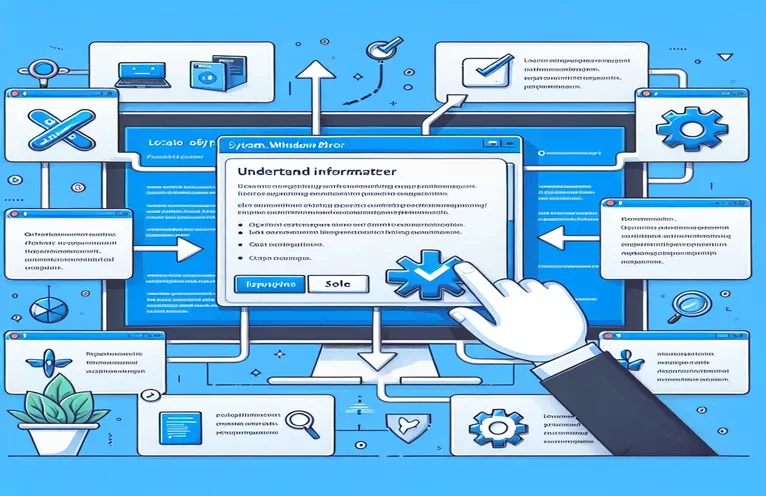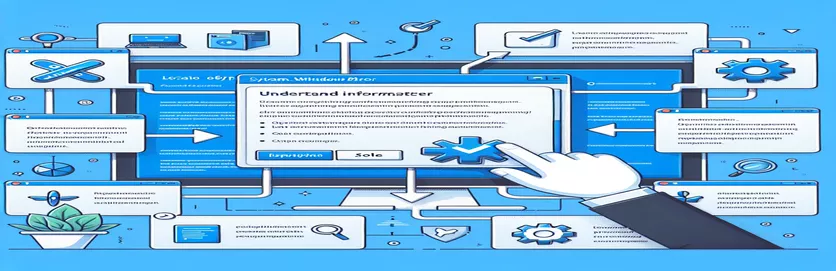Surišimo klaidų tinkintuose kontekstiniuose meniu trikčių šalinimas
Pasirinktinių valdiklių kūrimas WPF, ypač naudojant sudėtingus išdėstymus, pvz., a Kontekstinis meniu naudojant papildomus mygtukus, gali kilti keletas sudėtingų iššūkių. 🛠 Nors šie pasirinktiniai dizainai dažnai atrodo puikiai ir siūlo unikalų funkcionalumą, jie kartais sukelia netikėtų įrišimo klaidų.
Viena iš tokių klaidų, „System.Windows.Data Error: 4“, dažniausiai atsiranda, kai trūksta duomenų šaltinio arba jis neteisingai nurodytas surišimams. Jei sukūrėte tinkintą kontekstinį meniu, į kurį įtraukėte specialius mygtukus, pvz., esančius „Windows Explorer“, galbūt susidūrėte su šia problema derindami.
Ši klaida dažnai pasirodo, kai savybės, pvz Horizontalus turinio lygiavimas arba VerticalContentAlignment negali rasti tinkamo protėvio elemento, prie kurio galėtų prisijungti. Šių savybių šaltinio trūkumas gali kelti painiavą, ypač kai vizualiniai ir funkciniai valdymo aspektai atrodo gerai.
Šiame straipsnyje išsiaiškinsime, kas suaktyvina System.Windows.Data 4 klaidą, kodėl ji rodoma tinkintame kontekstiniame meniu ir kaip ją išspręsti. Pakeliui pasidalinsiu įžvalgomis ir pavyzdžiais, kurie padės išsiaiškinti įrišimo procesą ir užtikrinti sklandų, be klaidų plėtrą. 🌟
| komandą | Naudojimo pavyzdys |
|---|---|
| RelativeSource FindAncestor | Naudojamas XAML susiejuose tam, kad vaizdiniame medyje būtų nustatytas konkretaus tipo protėvio elementas, leidžiantis ypatybei paveldėti reikšmes iš protėvio valdiklio. Šiame straipsnyje jis naudojamas norint susieti „HorizontalContentAlignment“ ir „VerticalContentAlignment“ ypatybes su pirminiu „ItemsControl“. |
| ItemsPresenter | XAML elementas, rodantis elementus valdiklyje, pvz., kontekstiniame meniu. Čia jis įdėtas į „ScrollViewer“, kad būtų galima slinkti meniu ir užtikrinti, kad elementai būtų rodomi teisingai. |
| ControlTemplate.Triggers | Apibrėžia sąlyginį elgesį tiesiogiai valdymo šablone. Šio sprendimo aktyvikliai valdo mygtukų matomumą, atsižvelgiant į ypatybę ShowButtonsTopOrBottom, leidžiant dinamiškai keisti meniu išdėstymą. |
| DropShadowEffect | Prideda šešėlio efektą prie vartotojo sąsajos elementų, suteikdamas 3D arba sluoksniuotą išvaizdą. Šiuo atveju jis pagerina kontekstinio meniu išvaizdą sukurdamas gylį, ypač naudingą WPF, kad pagerintų UX. |
| EventTrigger | Įvykus įvykiui, suaktyvinama animacija arba veiksmas. Čia „EventTrigger“ naudojamas norint suaktyvinti kontekstinio meniu nepermatomumą, kai jis įkeliamas, sukuriant išblukimo efektą, kad būtų patrauklus vaizdas. |
| RoutedEventArgs | Perduoda įvykių duomenis, dažnai UI įvykius WPF. Programiniame C# pavyzdyje RoutedEventArgs naudojamas rankiniu būdu pakelti įvykį Loaded, siekiant užtikrinti, kad visos meniu elementų savybės būtų tinkamai nustatytos įkeliant. |
| Grid.RowDefinitions | Apibrėžia eilutes tinklelyje, leidžiančią konkretų vartotojo sąsajos elementų vietą. Naudojamas kontekstiniam meniu struktūrizuoti taip, kad mygtukai ir elementai būtų sulygiuoti skirtinguose regionuose (viršuje, slenkamame viduryje ir apačioje). |
| BeginStoryboard | Pradeda animacijos seką EventTrigger. Šiame pavyzdyje BeginStoryboard inicijuoja neskaidrumo animaciją, kad meniu išnyktų sklandžiai ir pagerintų naudotojo patirtį. |
| Assert.AreEqual | Testavimo komanda, naudojama vienetų testuose, siekiant patikrinti laukiamus rezultatus. Atliekant NUnit testą, Assert.AreEqual patikrina, ar lygiavimo savybės nustatytos taip, kaip numatyta, užtikrinant programinio sprendimo patikimumą. |
Surišimo klaidų sprendimas tinkintuose kontekstiniuose meniu
Aukščiau pateikti scenarijai siūlo tris skirtingus sprendimus, kaip išspręsti įprastas problemas System.Windows.Data Error 4 problema WPF Kontekstinis meniu su pasirinktiniais mygtukais. Ši klaida dažnai pasirodo, kai pasirinktiniai meniu elementai bando susieti tokias savybes kaip Horizontalus turinio lygiavimas ir VerticalContentAlignment naudojant RelativeSource FindAncestor susiejimą, kuris negali rasti protėvio ItemsControl. Pirmajame sprendime koregavimai atliekami tiesiogiai XAML. Mes tinkiname šabloną, kad naudotume struktūrinius išdėstymus, pvz., Grid.RowDefinitions, kad valdytume, kur bus rodoma kiekviena meniu dalis – viršuje, viduryje ir apačioje. Kiekviena sekcija yra apibrėžta siekiant išvengti netinkamo susiejimo ir pagerinti meniu organizavimą, o tai taip pat padeda išvengti susiejimo klaidos.
Pridėjome specifinių elementų, tokių kaip ItemsPresenter tvarkyti elementų rodymą slenkamoje meniu srityje. Įterpdami tai į „ScrollViewer“, užtikriname sklandų naršymą ir užtikriname, kad visi elementai būtų rodomi teisingai, net jei jų per daug, kad tilptų ekrane. Kitas patobulinimas yra „EventTrigger“ ir „BeginStoryboard“ naudojimas norint valdyti, kaip meniu rodomas įkeliant. Pavyzdžiui, „BeginStoryboard“ „DoubleAnimation“ valdo nepermatomumą, todėl meniu išnyksta, kad naudotojo patirtis būtų tobulesnė. Šie paleidikliai ir animacijos suteikia ContextMenu gyvybės ir sukuria patogią ir vizualiai patrauklią sąsają. 🌟
Antrajame sprendime C# užpakalinės programos metodas naudojamas norint programiškai sukurti pasirinktinį kontekstinį meniu, kuris suteikia daugiau galimybių valdyti sąranką ir leidžia tiesiogiai tvarkyti įvykius, kad būtų išvengta susiejimo problemų. Rankiniu būdu nustatydami HorizontalContentAlignment ir VerticalContentAlignment ypatybes kiekvienam OnLoaded įvykio MenuItem, mes visiškai apeiname probleminius protėvių susiejimus. Šis metodas pašalina System.Windows.Data Error 4 riziką. Mes tiesiog peržiūrime kiekvieną meniu elementą ir taikome lygiavimo nustatymus nereikalaujant jokių pirmtakų susiejimo, todėl tai yra lankstus sprendimas, kurį taip pat galima pakartotinai naudoti įvairiuose WPF kontekstuose.
Galiausiai, trečiasis sprendimas naudoja vienetų testavimą, kad būtų užtikrintas patikimumas. Naudodami NUnit patikriname, ar HorizontalContentAlignment ir VerticalContentAlignment ypatybės yra teisingai nustatytos, o tai labai svarbu diegiant kontekstinį meniu didesnėse programose. Bandydami naudojame RoutedEventArgs, kad imituotume įkėlimo įvykį, patvirtindami, kad savybės inicijuojamos taip, kaip tikėtasi. Šis testavimo metodas padeda pastebėti visas problemas ankstyvame kūrimo etape ir užtikrina, kad kontekstinis meniu veiktų sklandžiai įvairiose aplinkose. Tokių vienetų testų rašymas suteikia daugiau pasitikėjimo ir leidžia kūrėjams greitai nustatyti susiejimo sąrankos problemas, kol jos netampa gamybos problemomis.
1 sprendimas: sureguliuokite įrišimo nustatymus WPF XAML, skirtą ContextMenu
Backend metodas naudojant XAML WPF (.NET)
<!-- Adjusting ContextMenu XAML to avoid System.Windows.Data Error 4 --><ResourceDictionary xmlns="http://schemas.microsoft.com/winfx/2006/xaml/presentation"xmlns:x="http://schemas.microsoft.com/winfx/2006/xaml"xmlns:controls="clr-namespace:Laila.Shell.Controls"><Style TargetType="{x:Type controls:ContextMenu}"><Setter Property="SnapsToDevicePixels" Value="True" /><Setter Property="Grid.IsSharedSizeScope" Value="true" /><Setter Property="Foreground" Value="Black" /><!-- Updated Template to properly handle HorizontalContentAlignment --><Setter Property="Template"><Setter.Value><ControlTemplate TargetType="{x:Type controls:ContextMenu}"><Border Padding="3" Opacity="0" BorderBrush="#999999"BorderThickness="1" Background="#F0F0F0" Margin="0,0,6,6"SnapsToDevicePixels="True" UseLayoutRounding="True"><Grid><Grid.RowDefinitions><RowDefinition Height="Auto" /><RowDefinition Height="*" /><RowDefinition Height="Auto" /></Grid.RowDefinitions><!-- Top Buttons --><Border x:Name="borderTop" Grid.Row="0" Background="#dfdfdf" Padding="2" /><!-- Item Presenter --><ScrollViewer Grid.Row="1" VerticalScrollBarVisibility="Auto"><ItemsPresenter Margin="0,0,0,1" /></ScrollViewer><!-- Bottom Buttons --><Border x:Name="borderBottom" Grid.Row="2" Background="#dfdfdf" Padding="2" /></Grid></Border></ControlTemplate></Setter.Value></Setter></Style></ResourceDictionary>
2 sprendimas: programiškai sukurkite pasirinktinį kontekstinį meniu su klaidų tvarkymu
Backend metodas, naudojant C# (.NET) ContextMenu programiniam kūrimui ir tvarkymui
using System.Windows.Controls;using System.Windows;namespace CustomContextMenuExample{public class CustomContextMenu : ContextMenu{public CustomContextMenu(){this.Loaded += OnLoaded;}private void OnLoaded(object sender, RoutedEventArgs e){foreach (var item in this.Items){if (item is MenuItem menuItem){// Apply alignment manually to avoid binding issuesmenuItem.HorizontalContentAlignment = HorizontalAlignment.Center;menuItem.VerticalContentAlignment = VerticalAlignment.Center;}}}}}
3 sprendimas: vieneto testavimas WPF kontekstinio meniu susiejimas su NUnit
WPF vienetų testavimas .NET, naudojant NUnit duomenų susiejimui patikrinti
using NUnit.Framework;using System.Windows.Controls;using System.Windows;[TestFixture]public class ContextMenuTests{[Test]public void TestMenuItemContentAlignment(){var contextMenu = new CustomContextMenu();var menuItem = new MenuItem();contextMenu.Items.Add(menuItem);contextMenu.RaiseEvent(new RoutedEventArgs(FrameworkElement.LoadedEvent));Assert.AreEqual(HorizontalAlignment.Center, menuItem.HorizontalContentAlignment);Assert.AreEqual(VerticalAlignment.Center, menuItem.VerticalContentAlignment);}}
Pažangūs WPF kontekstinio meniu susiejimo klaidų valdymo metodai
Kuriant WPF, pagal užsakymą Kontekstinis meniu yra galingi įrankiai, skirti pridėti unikalių sąsajos parinkčių. Tačiau, kaip matyti naudojant System.Windows.Data Error: 4, gali atsirasti klaidų, ypač dirbant su sudėtingais išdėstymais ir surišimais. Svarbus aspektas, į kurį reikia atsižvelgti, yra privalomų kontekstų skirtumas. Šiuo atveju naudojant a Santykinis šaltinis FindAncestor susiejimas gali nepavykti, nes ContextMenus nepaveldi to paties loginio medžio kaip kiti WPF valdikliai. Skirtingai nuo kitų valdiklių, kontekstinis meniu veikia atskirame lange, o tai sutrikdo vizualinį medį, todėl sunkiau rasti protėvius, pvz. ItemsControl arba MenuItem.
Kitas pažangus būdas išvengti tokių klaidų yra naudojimas TemplatedParent kaip privalomas šaltinis, kai įmanoma. Pavyzdžiui, jei a MenuItem ContextMenu reikia suderinti su kitu valdikliu, naudojant TemplateParent susiejimą, jis gali paveldėti ypatybes iš ContextMenu šablono. Šis metodas leidžia išvengti „RelativeSource“ problemų, nes susiejamas su pačiu šablonu, o ne su sutrikdytu vizualiniu medžiu. Nors ši strategija ne visada taikoma tiesiogiai, ją galima derinti su valdymo aktyvikliais arba nukreiptais įvykiais, kad pagerintumėte našumą ir išliktų švarūs pasirinktiniai stiliai.
Galiausiai kūrėjai gali naudoti DataTemplates atskirti vizualius aspektus nuo loginio sluoksnio. DataTemplates leidžia apibrėžti duomenų pateikimą be tiesiogiai susietų savybių, o tai ypač naudinga naudojant a ScrollViewer ir ItemsPresenter pasirinktiniame kontekstinio meniu šablone. Pavyzdžiui, „ScrollViewer“ galima nustatyti taip, kad valdytų vaizdinį elementų išdėstymą, o „DataTemplate“ apibrėžia, kaip kiekvienas elementas bus rodomas. Šis daugiasluoksnis metodas yra veiksmingas modulinėse WPF programose, padedantis išlaikyti našumą ir sumažinti išdėstymo ar įrišimo klaidas. 🌟
Dažnai užduodami klausimai apie įrišimo klaidas WPF kontekstiniame meniu
- Kas yra System.Windows.Data Error 4?
- Ši klaida įvyksta, kai susiejimui nepavyksta rasti šaltinio, dažnai dėl to, kad ContextMenu veikia atskirame vaizdiniame medyje nuo pagrindinio lango.
- Gali FindAncestor naudoti su ContextMenus?
- Apskritai, ne. Kadangi „ContextMenus“ nesidalija pagrindiniu vaizdiniu medžiu, naudokite FindAncestor surišimai dažnai sukelia klaidų. Alternatyvos apima naudojimą TemplatedParent arba tiesioginiai nuosavybės nustatymai.
- Kokios yra veiksmingos alternatyvos RelativeSource apkaustai?
- Naudojant TemplatedParent ir DataTemplates yra patikimos alternatyvos, kurios apeina protėvių susiejimo poreikį, ypač pasirinktose ContextMenu sąrankose.
- Kaip pridėti animaciją nesukeliant susiejimo klaidų?
- Animacijos kaip BeginStoryboard galima pridėti prie EventTrigger iš a ControlTemplate patobulinti vizualizaciją, išlaikant sąsajas izoliuotas nuo galimų šaltinio konfliktų.
- Ar yra būdų, kaip išbandyti „ContextMenu“ susiejimą?
- Taip, galite sukurti vienetų testus naudodami tokias sistemas kaip NUnit, kad patikrintumėte susiejimą ir užtikrintumėte, kad lygiavimo ypatybės būtų tinkamai pritaikytos unikalioje ContextMenu struktūroje.
Paskutinės mintys apie WPF įrišimo klaidas
Pasirinktinio kontekstinio meniu sukūrimas WPF suteikia lanksčių projektavimo galimybių, tačiau norint išvengti klaidų, reikia atidžiai valdyti susiejimus. Su tiksliniais sprendimais, pavyzdžiui, pakeitimu Santykinis Šaltinis surišimas arba ypatybių koregavimas tiesiogiai C#, kūrėjai gali sumažinti įprastų susiejimo problemų riziką. 🛠️
Šie metodai padidina patikimumą ir vartotojo patirtį pašalindami klaidas jų šaltinyje. Integruojant vienetų testus, taip pat galima patikrinti derinimo ypatybes ir užtikrinti sklandų ContextMenu naudojimą. Šis dėmesys detalėms sukuria tobulesnę, stabilesnę programos sąsają WPF projektuose. 🌟
Ištekliai, skirti suprasti ir išspręsti WPF kontekstinio meniu klaidas
- Pateikiama išsami apžvalga System.Windows.Data Error 4 ir su įrišimu susijusios WPF klaidos. Daugiau informacijos ir pavyzdžių rasite adresu „Microsoft“ dokumentacija – duomenų įrišimo apžvalga .
- Paaiškina išplėstinius naudojimo būdus SantykinisŠaltinis WPF, apimantis įprastas klaidas ir sprendimus dirbant su įrišimais. Pasiekite oficialų vadovą adresu „Microsoft“ dokumentacija – santykinis šaltinis .
- Parodo, kaip valdyti pasirinktinius valdiklius ir šablonus WPF, kad būtų pagerintas vartotojo sąsajos našumas ir patikimumas. Norėdami gauti daugiau informacijos, apsilankykite WPF pamoka – valdymo šablonai WPF .